excel折线图和饼图图表中怎么忽略数据源中的0值
1、首先,看一下原始数据,A列是月份,B列是对应费率。其中“三月”费率为0%。
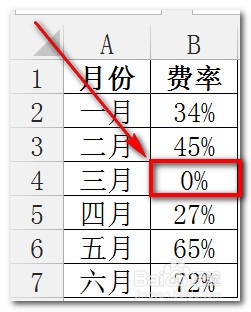
2、选中数据区域,选择【插入】-【图表】- 选择【带数据标记的折线图】。
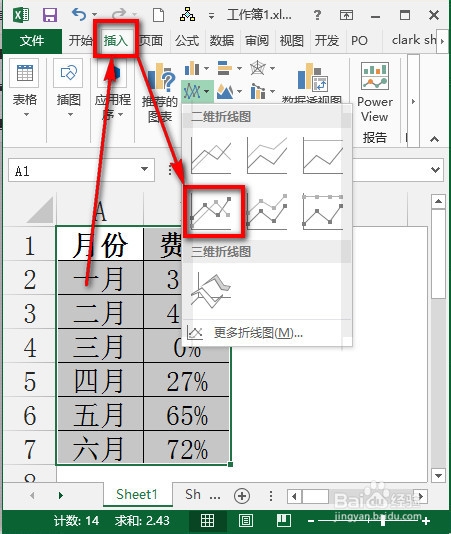
3、生成的默认图表如下图,其中折线图在三月份碰触横轴,然后四月份上升。
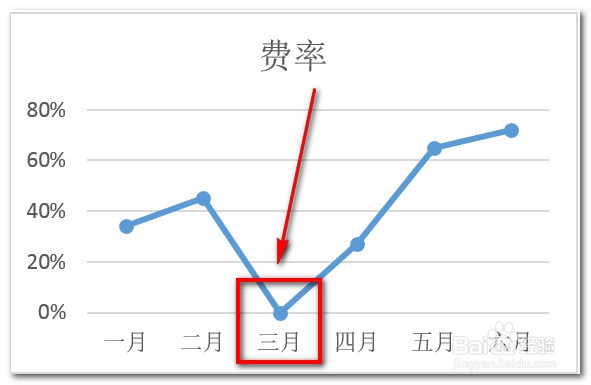
1、双击进入0值的B4单元格,输入=NA(),回车后单元格返回“#N/A”错误值。
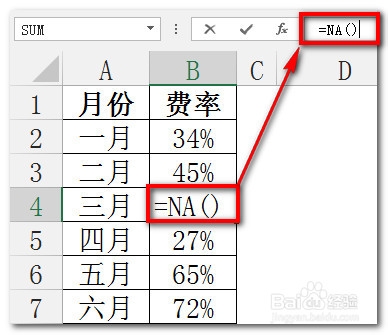
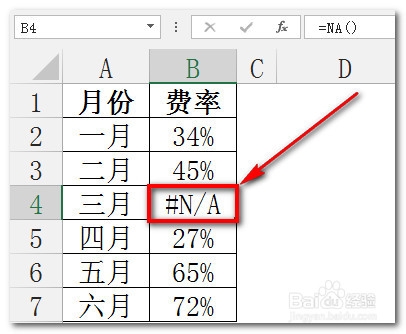
2、再返回查看折线图,这是3月份的0点将不在图表中显示。
原理说明:图表在识别数据时将忽略“#N/A”错误值,避免了0值触碰X轴的情况。
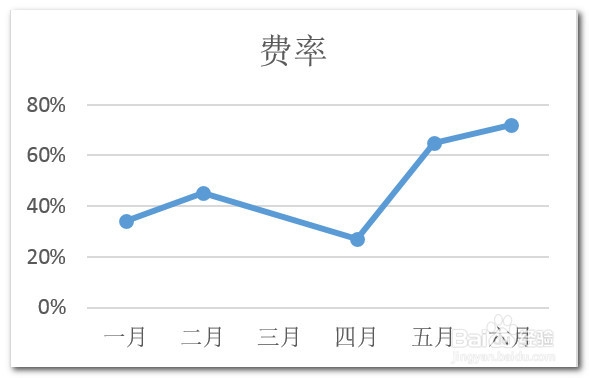
3、如果费率一列数据是由公式产生,可以将公式改成:
=IF(原公式,原公式,NA())
这样当原公式返回值为0时单元格返回“#N/A”错误值。
1、如果使用的是2013版Excel,也可以用下面的方法解决。
首先,将源数据中的0值清空成空单元格。
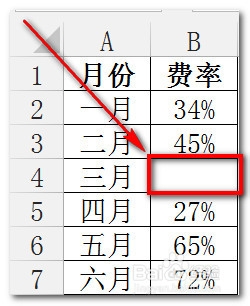
2、选择图表,在右侧出现的功能选项中选择【图表筛选器】。

3、选择右下角的【选择数据】。
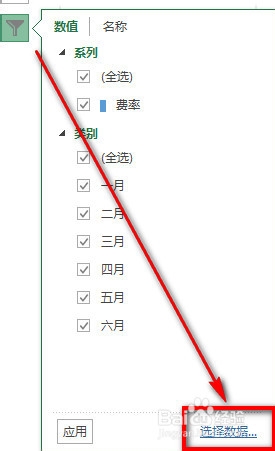
4、选择新界面左下角的【隐藏的单元格和空单元格】。
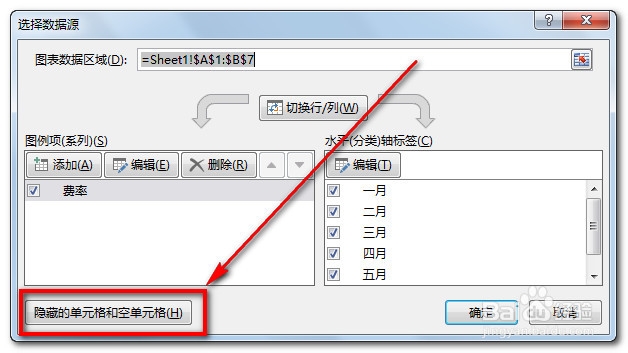
5、选择【用直线连接数据点】,确定后就达到了我们方案一的效果。
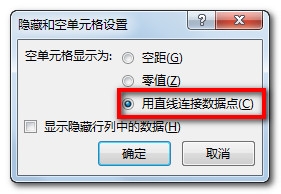
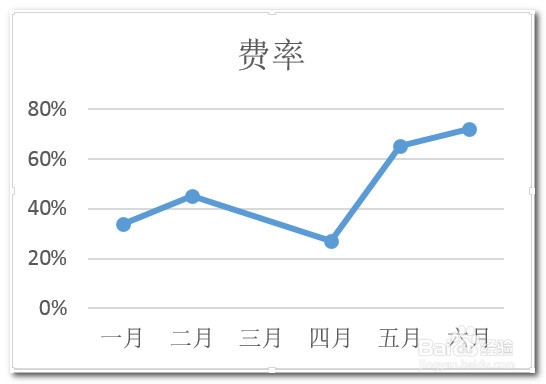
6、如果选择【空距】,则在图表中将跨过该空单元格数据点,结果如下图:
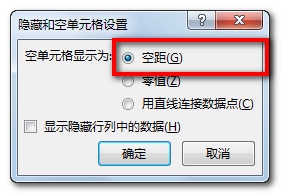
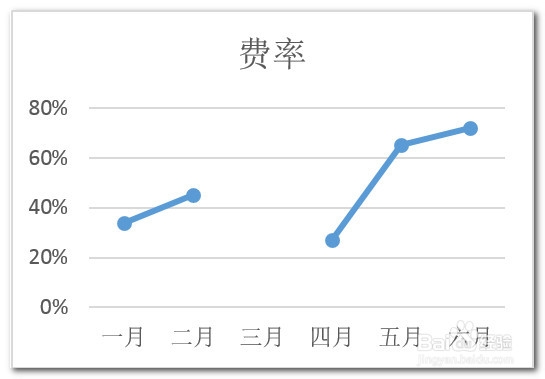
声明:本网站引用、摘录或转载内容仅供网站访问者交流或参考,不代表本站立场,如存在版权或非法内容,请联系站长删除,联系邮箱:site.kefu@qq.com。
阅读量:141
阅读量:24
阅读量:58
阅读量:34
阅读量:189